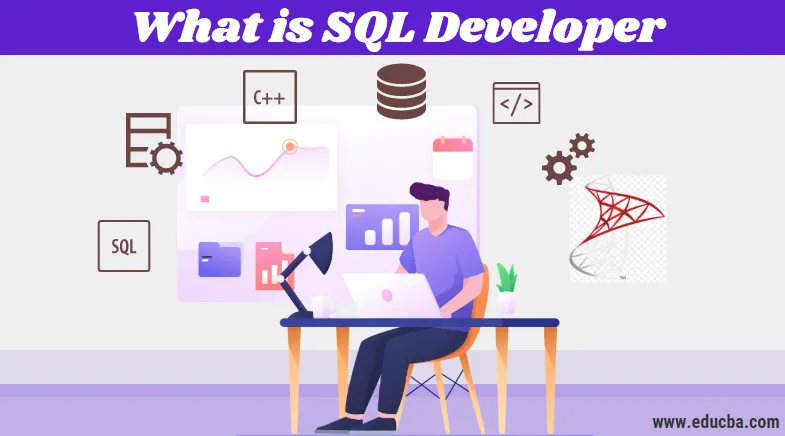
Qu'est-ce que SQL Developer?
SQL Developer est un IDE (Integrated Development Environment) pour travailler avec des bases de données SQL. Il s'agit d'une interface graphique aidant DBA et les développeurs à travailler efficacement et facilement. Il améliore la productivité et aide les utilisateurs à exécuter des commandes SQL, à exporter des données au format souhaité, à parcourir les objets de base de données, à gérer les bases de données, à déboguer et à exécuter la base de données et bien d'autres fonctionnalités connexes. Oracle fournit un développeur SQL sur lequel travailler pour les développeurs et les administrateurs de base de données. Oracle SQL Developer fournit Oracle SQL Developer Data Modeler (SDDM) qui prend en charge le langage DDL (Data Definition Language Scripting), les diagrammes de flux de données (DFD), un référentiel de rapports, la comparaison de modèles et bien d'autres. SQL Developer a fourni un ensemble d'interfaces aux administrateurs de bases de données pour leurs tâches importantes. Le panneau Administrateur de base de données du développeur SQL prend en charge la gestion du stockage, la gestion des rôles, la gestion des utilisateurs, la gestion des ressources, la gestion de la récupération, le pompage des données, l'audit Oracle et bien d'autres.
Si vous êtes débutant, l'utilisation d'Oracle SQL Developer serait plus efficace et plus simple. SQL Developer est développé en Java et fonctionne sur Windows, Mac OS X et Linux. Il existe de nombreuses versions du développeur SQL. Vous pouvez utiliser n'importe qui selon vos besoins. Il est non seulement facile à utiliser mais également à installer.
Étapes pour installer le développeur SQL:
- Vous pouvez l'installer à partir du site Web d'Oracle mais vous devez avoir un compte dessus pour créer un compte.
- Installez la version requise d'Oracle SQL Developer.
- Installez Oracle Database 10g et un exemple de schéma.
- Déverrouillez l'utilisateur HR et connectez-vous en tant qu'utilisateur SYS et tapez la commande: modifier l'utilisateur hr identifié par hr account unlock;
- Téléchargez et décompressez le fichier files.zip qui contient tous les fichiers requis dans un dossier local sur votre système.
La première tâche après l'installation consiste à créer une connexion à la base de données Oracle à l'aide d'Oracle SQL Developer.
Étapes pour créer une connexion à la base de données:
1. Ouvrez Oracle SQL Developer.
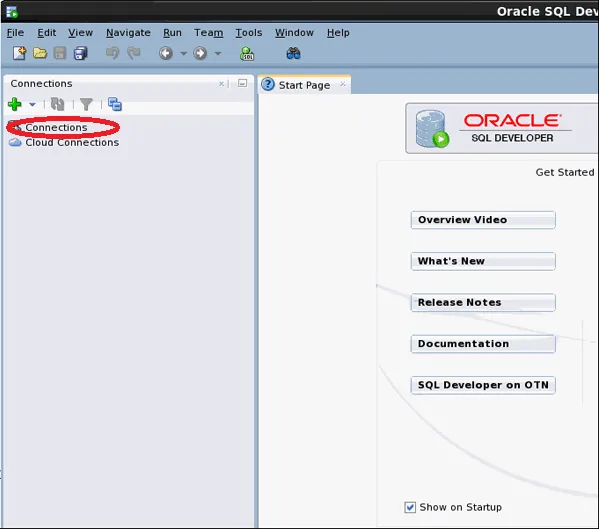
2. Maintenant, sous Connexions, cliquez avec le bouton droit sur Connexions et le menu Connexion apparaît. Cliquez sur Nouvelle connexion .
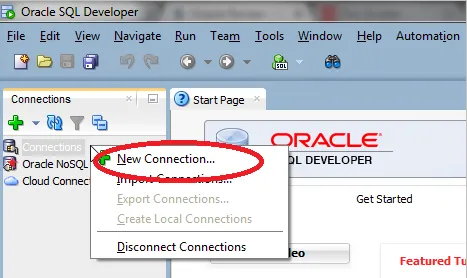
3. La boîte de dialogue New / Select Database Connection apparaît.
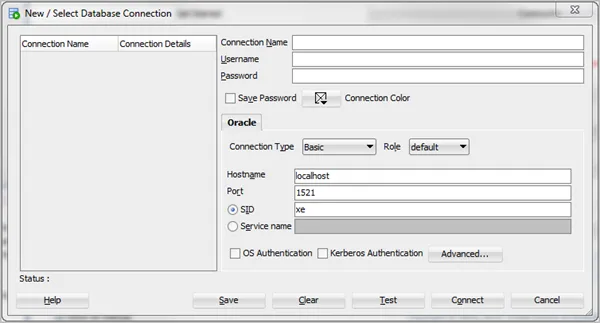
4. Entrez les détails suivants dans les champs de la boîte de dialogue ci-dessus.
- Nom de la connexion: nom de la connexion au cloud.
- Nom d'utilisateur: nom d'utilisateur de la base de données
- Mot de passe: votre choix (puis cochez la case Enregistrer le mot de passe )
- Nom d'hôte: votre nom d'hôte local
- SID: votre propre SID
- Cliquez ensuite sur Test .
Par exemple:
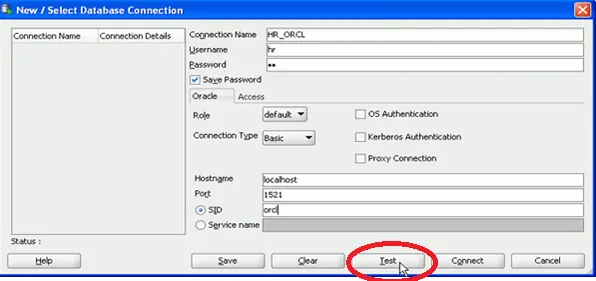
5. Vous pouvez vérifier l'état des tests en bas à gauche. Cliquez ensuite sur se connecter et enregistrer.
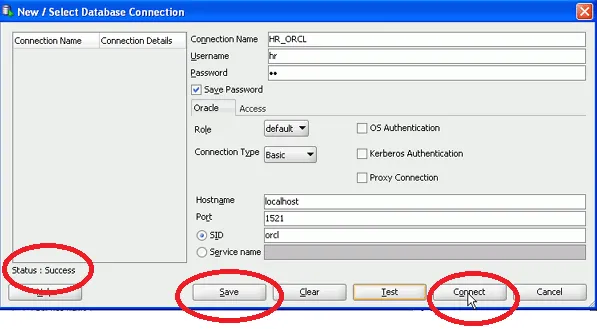
6. La connexion sera enregistrée et la nouvelle connexion apparaîtra sous
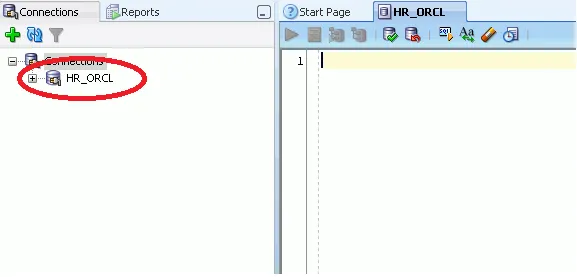
Après avoir créé une connexion, vous pouvez utiliser des objets existants d'Oracle SQL Developer ou en créer de nouveaux également. Voyons maintenant comment parcourir les objets déjà existants.
Parcourir les objets dans Oracle SQL Developer:
1. Développez la connexion nouvellement ajoutée.
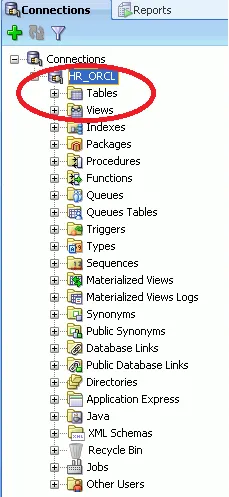
Vous pouvez utiliser n'importe quel objet comme des tables, des vues, des index, des packages, des déclencheurs, des séquences, des synonymes, des répertoires, des types, des vues matérialisées, des fonctions et bien d'autres.
Mais nous verrons brièvement comment utiliser les tableaux.
2. Développez Tables.
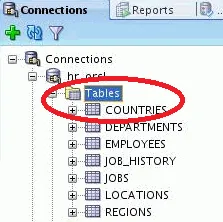
3. Vous pouvez sélectionner n'importe quelle table dans la liste pour afficher la définition de table et cliquer sur l'onglet Données.
Dans la figure ci-dessous, nous avons sélectionné le tableau DÉPARTEMENTS.
Vous pouvez alors voir les données présentes dans le tableau.
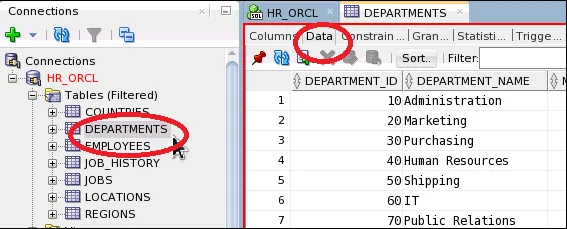
Vous pouvez appliquer diverses opérations sur une table comme le tri, le filtrage des données, l'application de diverses contraintes et bien d'autres. Vous pouvez appliquer le tri en cliquant sur l'icône en forme de flèche à côté du nom de la colonne que vous souhaitez trier.
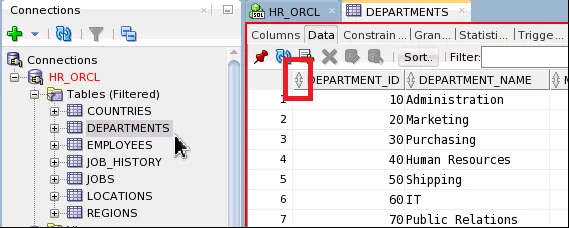
Création d'objets dans Oracle SQL Developer:
Vous pouvez créer des boîtes de dialogue pour chaque type d'objet pris en charge. Oracle SQL Developer prend également en charge les tables temporaires, les tables externes, la liste, les tables partitionnées, les tables organisées par index et de nombreux autres types d'objet.
1. Faites un clic droit sur
2. Sélectionnez une nouvelle table.
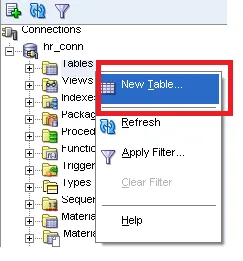
3. Entrez le nom de la table et cochez la case Avancé
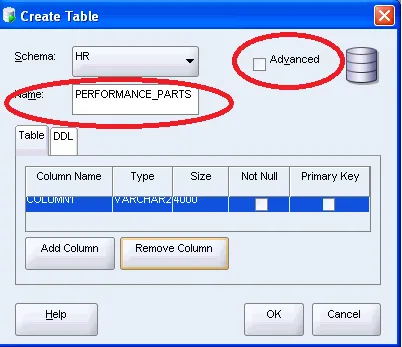
4. Entrez les informations pour la première colonne comme indiqué ci-dessous:
- Nom de colonne : Performance_id
- Type: VARCHAR
- Taille: 3
- Non nul: sélectionnez-le
- Clé primaire: sélectionnez-la
5. Entrez les informations pour la deuxième colonne comme ci-dessous:
- Nom de la colonne : Nom
- Type: Varchar
- Taille: 40
- Non nul: sélectionnez-le
- Clé primaire: laissez-la
6. De même, entrez les informations pour autant de colonnes dont vous avez besoin.
7. Cliquez sur OK.
8. Le nouveau tableau sera créé sous TABLES.
9. Pour le voir, vous pouvez développer les TABLES, puis l'utiliser pour exécuter des commandes SQL.
La clé non nulle et la clé primaire sont les contraintes d'intégrité qui indiquent quel type de données peut être inséré dans chaque colonne. D'autres contraintes d'intégrité peuvent être appliquées pour restreindre le type de données valides pour une colonne respective.
Voyons brièvement ce que font ces contraintes d'intégrité. Il existe essentiellement cinq contraintes d'intégrité:
- PAS NUL:
Cette contrainte garantit que les données doivent être présentes dans cette colonne. Une valeur nulle ne peut pas être insérée dans cette colonne.
- Unique:
Cette contrainte garantit que chaque valeur de la colonne doit être unique, c'est-à-dire sans répétition de valeurs. Cette contrainte peut être appliquée sur plusieurs colonnes ensemble en tant que groupe appelé Composite Unique. Elle ne dit rien sur la valeur Null.
- Clé primaire:
Cette contrainte garantit les propriétés des contraintes NOT NULL et UNIQUE, c'est-à-dire que plusieurs lignes ne peuvent pas avoir la même valeur et empêche également la valeur null en même temps.
- Clé étrangère:
Cette contrainte indique que pour chaque valeur de la colonne à laquelle la contrainte est appliquée, il doit y avoir les mêmes valeurs ou des valeurs correspondantes dans d'autres tables et colonnes spécifiées. Cela s'appelle essentiellement référencer d'autres tables .
- Vérifier:
Cette contrainte n'est pas utilisée fréquemment mais elle garantit que les valeurs doivent satisfaire la condition spécifiée. La condition peut être l'expression logique ou l'expression de comparaison selon la nécessité d'appliquer les restrictions.
Articles recommandés
Cela a été un guide sur Qu'est-ce que SQL Developer. Ici, nous avons discuté de la façon d'installer et de créer une nouvelle base de données de SQL Developer. Vous pouvez également consulter nos autres articles suggérés-
- Une carrière dans SQL Server
- Différences entre PL SQL et SQL
- Oracle vs MSSQL - Comparaison
- Carrière chez Oracle